Daten aus Amazon Simple Storage Service in Oracle Fusion Data Intelligence laden (Vorschau)
Als Serviceadministrator können Sie den Oracle Fusion Data Intelligence-Extraktionsservice verwenden, um Daten von Amazon Simple Storage Service (AWS S3) zu erfassen und damit Datenerweiterungen zu erstellen.
Stellen Sie sicher, dass AWS S3 auf der Seite "Features aktivieren" aktiviert ist, bevor Sie diese Verbindung erstellen. Siehe Vorschaufeatures verfügbar machen.
- Erstellen Sie in Oracle Fusion Data Intelligence die AWS S3-Datenverbindung mit den folgenden Anweisungen:
- Klicken Sie in der Oracle Fusion Data Intelligence-Konsole unter Anwendungsadministration auf Datenkonfiguration.
- Klicken Sie auf der Seite "Datenkonfiguration" auf Verbindungen verwalten.
- Klicken Sie auf der Seite "Verbindungen verwalten" auf Erstellen und dann auf Verbindung.
- Wählen Sie unter "Verbindung erstellen" unter Nutzungstyp die Option Datenextraktion aus, und wählen Sie als Verbindungstyp AWS S3 aus.
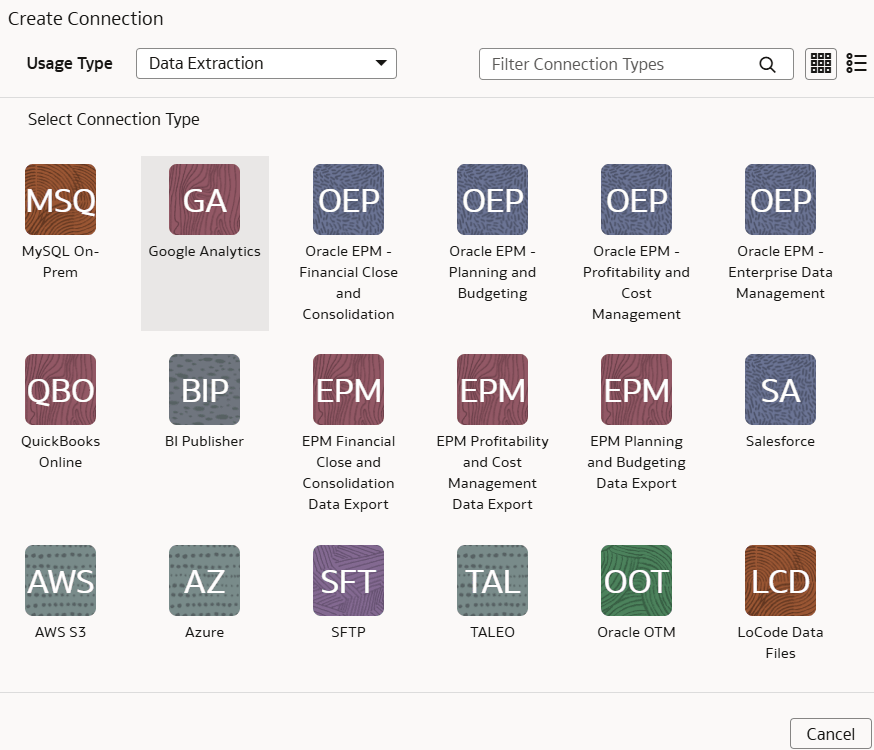
- Wählen Sie im Dialogfeld für die AWS-S3-Verbindung unter Konnektivitätstyp die Option Standard aus, geben Sie eine E-Mail-Adresse für den Empfang von Benachrichtigungen unter Benachrichtigungs-E-Mail ein, und geben Sie die entsprechenden Details Ihrer AWS-S3 an.
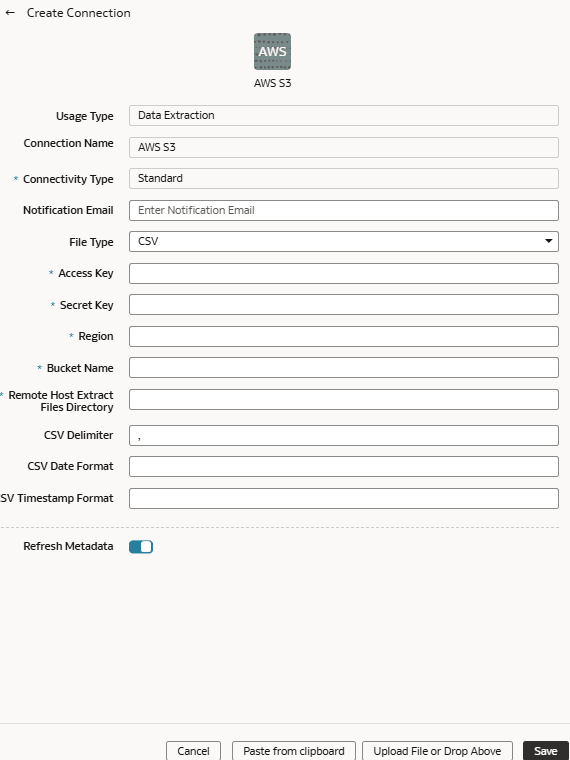
- Prüfen Sie, ob der Umschalter Metadaten aktualisieren aktiviert ist, um sicherzustellen, dass die Metadaten beim Speichern der Verbindung aktualisiert werden. Sie können die Metadaten später im Menü "Aktionen" auf der Seite "Verbindungen verwalten" aktualisieren, falls erforderlich.Hinweis
Sie können keine Erweiterungen für AWS S3 erstellen, es sei denn, Sie führen einen Metadatenextrakt aus. - Klicken Sie auf Speichern.
- In Oracle Object Storage Service:
- Erstellen Sie die Ordnerstruktur im Bucket anhand der folgenden Richtlinien:
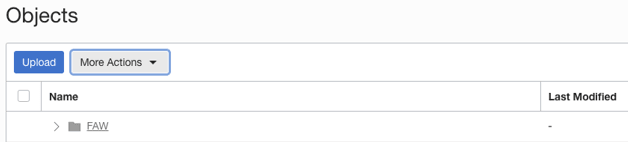
- Der Basisordner im Bucket muss mit den in der Verbindung angegebenen Details übereinstimmen.
- Stellen Sie sicher, dass Sie im Basisordner jede Datei in einem eigenen Ordner ablegen.
- Stellen Sie sicher, dass das Präfix Data_Store_Name (entspricht dem Ordnernamen) und die Dateien im Zielordner genau übereinstimmen.
Weitere Informationen finden Sie im Abschnitt "So erstellen Sie einen Ordner oder Unterordner" unter Konsole verwenden.
- Erstellen Sie im Basisordner die Metadatendatei für die Datenspeicherliste. In dieser Datei werden die unterstützten Datenspeicher aufgeführt. Jeder Datenspeicher ist ein Ordner mit der eigentlichen Datei, die bei der Datenerweiterung verwendet wird, z.B. ASSETS. Stellen Sie sicher, dass der Dateiname und der Ordnername übereinstimmen und keine Sonderzeichen (einschließlich Leerzeichen) im Datenspeicher, im Ordner oder in den Dateinamen vorhanden sind.
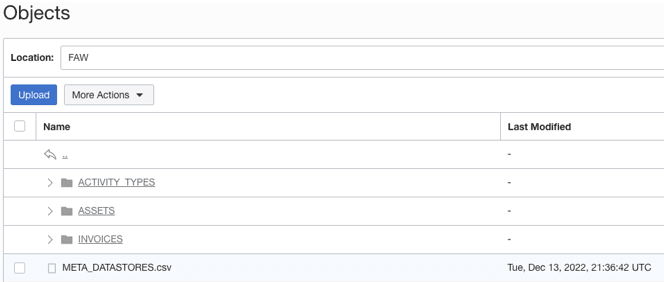
- Erstellen Sie die Metadatendatei für jede Datendatei unter dem Data Store-Ordner anhand der folgenden Richtlinien:
Die META_DATASTORES.csv muss die folgenden Spalten enthalten:
- DATA_STORE_NAME: Eine obligatorische Spalte zur Identifizierung des Datenspeichernamens.
- DATA_STORE_LABEL - Eine nicht obligatorische Spalte, mit der die Beschreibung des Datenspeichers identifiziert wird.
Hinweis
Wenn Sie einer vorhandenen Quellverbindung neue Datenspeicher hinzufügen, stellen Sie sicher, dass META_DATASTORES.csv die vollständige Liste der Datenspeicher enthält, einschließlich der älteren vorhandenen Datenspeicher.Jeder Ordner muss über Folgendes verfügen:
- Eine Datendatei mit den tatsächlichen Daten, die in Fusion Data Intelligence geladen werden. Diese Datei muss ein Präfix mit dem Namen DATA STORE NAME haben.
- Eine Metadatendatei für die Spaltenliste enthält alle Spalteninformationen zu den Daten. Diese Datei muss ein Präfix mit META_DATASTORES_<DATA_STORE_NAME>_COL haben.
- Stellen Sie für die Spalten in diesen Metadaten Folgendes sicher:
- Wenn der Spaltenname "ABC" lautet, können Metadaten "ABC" oder "ABC" sein. Die doppelten Anführungszeichen werden ignoriert.
- Wenn der Spaltenname "ABC" lautet, müssen die Metadaten "ABC" sein. Die ersten doppelten Anführungszeichen werden ignoriert.
Beispiel
In der Abbildung lautet der Ordnername ACTIVITY_TYPES. Daher lautet der Datenspeichername ACTIVITY_TYPES. Sie können dies in der Datei META_DATASTORES.csv bestätigen. In diesem Beispiel lautet der Name der Datei ACTIVITY_TYPES.xlsx oder ACTIVITY_TYPES.csv. Die Metadatendatei muss META_DATASTORES_ACTIVITY_TYPES_COL.csv sein.
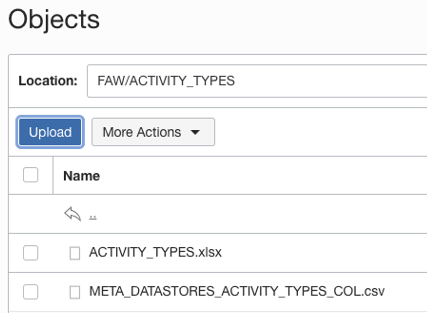 Die META_DATASTORES_ACTIVITY_TYPES_COL.csv enthält die folgenden Spalten:
Die META_DATASTORES_ACTIVITY_TYPES_COL.csv enthält die folgenden Spalten:- DATA_STORE_NAME: Dies ist eine obligatorische Spalte.
- COLUMN_NAME: Dies ist eine obligatorische Spalte.
- COLUMN_LABEL - Dies ist eine nicht obligatorische Spalte.
- DATA_TYPE: Dies ist eine obligatorische Spalte.
- WIDTH – Diese Spalte gibt die Länge der Zeichenfolge an.
- PRECISION - Dieser Spaltenwert muss ein numerischer Datentyp sein.
- SCALE - Dieser Spaltenwert muss ein numerischer Datentyp sein.
- KEY_SEQUENCE: Dies ist eine obligatorische Spalte zur Kennzeichnung der Primärschlüsseldefinition. Wenn Sie den zusammengesetzten Primärschlüssel verwenden, verwenden Sie Spaltenfolgenummern als Werte.
- Erstellen Sie die Ordnerstruktur im Bucket anhand der folgenden Richtlinien:
- Wählen Sie auf der Seite "Verbindungen verwalten" Aktionen für die AWS-Verbindung S3 aus, und wählen Sie Verbindung testen aus.
- Um eine Verbindung zu löschen, klicken Sie auf der Seite "Verbindungen verwalten" auf Aktionen für die entsprechende Verbindung, und wählen Sie Löschen aus.Hinweis
Stellen Sie sicher, dass Sie die Funktionsbereiche, Datenerweiterungen und benutzerdefinierten Datenkonfigurationen für die Datenverbindung löschen, bevor Sie sie löschen. Sie können keine Daten aus gelöschten Datenverbindungen in das Warehouse aktualisieren oder laden. - Nachdem die Verbindungen erfolgreich hergestellt wurden, navigieren Sie zur Seite "Datenkonfiguration", wählen Sie die Verbindung unter Datenquelle aus, klicken Sie auf die Kachel "Datenerweiterung", und erstellen Sie eine Datenerweiterung mit den AWS-Daten S3. Wählen Sie die entsprechenden AWS S3-Quelltabellen aus. Siehe Daten erweitern.